كيفية فرز الصفوف بسرعة لتطابق عمود آخر في Excel؟

فرز الصفوف لتطابق عمود آخر
فرز الصفوف لتطابق عمود آخر
لفرز الصفوف لتطابق عمود آخر، هناك صيغة يمكن أن تساعدك.
1. حدد خلية فارغة بجانب العمود الذي تريد إعادة ترتيبه، على سبيل المثال B1، ثم أدخل هذه الصيغة =MATCH(A1,C:C,FALSE)، واسحب مقبض التعبئة التلقائي لأسفل لتطبيق هذه الصيغة. انظر لقطة الشاشة: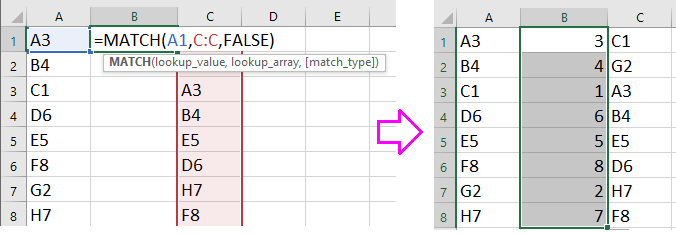
تلميح: C:C هو العمود الذي تريد إعادة ترتيبه بناءً عليه، وA1 هي الخلية الأولى من العمود الذي تريد فرزه.
2. وبعد ذلك ستظهر قائمة من الأرقام في الخلايا التي تحتوي على الصيغة. حدد القائمة التي تريد إعادة ترتيبها والقائمة الرقمية، واضغط على البيانات > ترتيب. انظر لقطة الشاشة: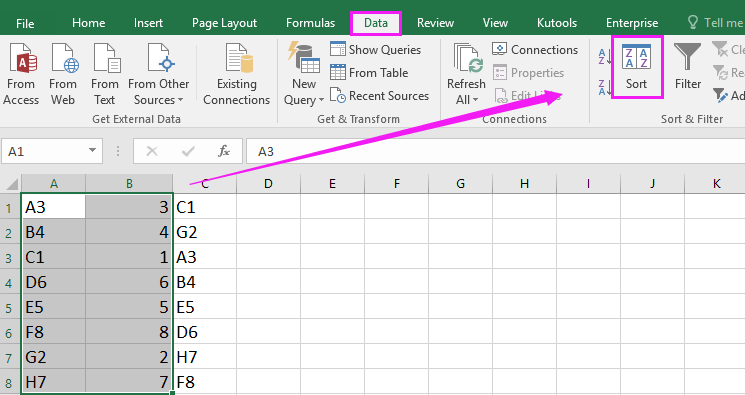
3. وفي نافذة الترتيب اختر العمود الذي يحتوي على الصيغ من قائمة العمود المنسدلة، واختر القيم و من الأصغر إلى الأكبر من قائمة الترتيب حسب و الترتيب المنسدلة على التوالي. انظر لقطة الشاشة:
4. اضغط على موافق. وسيتم فرز العمود A ليتطابق مع العمود C.
تلميح: يمكنك حذف العمود الذي يحتوي على الصيغة بعد الفرز إذا لم تعد بحاجة إليه.
أفضل أدوات الإنتاجية لمكتب العمل
عزز مهاراتك في Excel باستخدام Kutools لـ Excel، واختبر كفاءة غير مسبوقة. Kutools لـ Excel يوفر أكثر من300 ميزة متقدمة لزيادة الإنتاجية وتوفير وقت الحفظ. انقر هنا للحصول على الميزة الأكثر أهمية بالنسبة لك...
Office Tab يجلب واجهة التبويب إلى Office ويجعل عملك أسهل بكثير
- تفعيل تحرير وقراءة عبر التبويبات في Word، Excel، PowerPoint، Publisher، Access، Visio وProject.
- افتح وأنشئ عدة مستندات في تبويبات جديدة في نفس النافذة، بدلاً من نوافذ مستقلة.
- يزيد إنتاجيتك بنسبة50%، ويقلل مئات النقرات اليومية من الفأرة!
جميع إضافات Kutools. مثبت واحد
حزمة Kutools for Office تجمع بين إضافات Excel وWord وOutlook وPowerPoint إضافة إلى Office Tab Pro، وهي مثالية للفرق التي تعمل عبر تطبيقات Office.
- حزمة الكل في واحد — إضافات Excel وWord وOutlook وPowerPoint + Office Tab Pro
- مثبّت واحد، ترخيص واحد — إعداد في دقائق (جاهز لـ MSI)
- الأداء الأفضل معًا — إنتاجية مُبسطة عبر تطبيقات Office
- تجربة كاملة لمدة30 يومًا — بدون تسجيل، بدون بطاقة ائتمان
- قيمة رائعة — وفر مقارنة بشراء الإضافات بشكل منفرد